一、环境说明
1,windows 10
2,apache: Apache/2.4.48 (64位)
3,php :php 8.0.6
二、安装包下载
1, Apache官网下载安装包:http://www.apachelounge.com/download/
链接:https://pan.baidu.com/s/1CcZBG-2z4oOUdFDJB11LkQ
提取码:17ps
复制这段内容后打开百度网盘手机App,操作更方便哦

2,php官网下载:https://windows.php.net/download/
链接:https://pan.baidu.com/s/1w1uiAygGNd4tLFTg3IlxBg
提取码:86jm
复制这段内容后打开百度网盘手机App,操作更方便哦

3,将安装包解压到安装目录
三、php配置
1,把php文件夹中的php.ini-development复制一份,并修改为:php.ini。
在这里插入图片描述
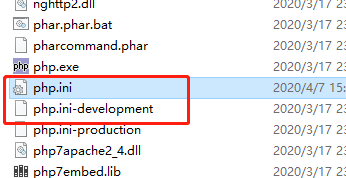
2,修改php.ini:;extension_dir = “ext” 修改为 extension_dir = “D:\php\ext” (ext的路径)

3,配置php环境变量:我的电脑-属性-高级系统设置-环境变量-系统变量-Path-编辑-新建,写php路径和ext路径,点击确定保存
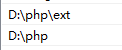
四、Apache配置
找到 Apache 解压目录中的 conf 目录下的 httpd.conf 文件:
1,修改:Define SRVROOT,将Define SRVROOT “Apache24的路径”
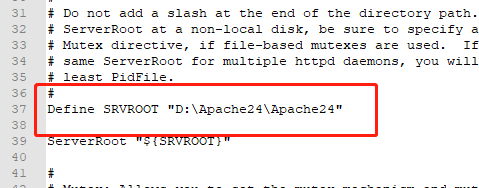
2,添加如下代码:
#php support
LoadModule php7_module php7apache2_4.dll的路径
PHPIniDir php的路径
AddType application/x-httpd-php .php .html .htm
(php包中要有php8apache2_4.dll文件,如果没有则是不对)

3,在< IfModule dir_module>
DirectoryIndex index.html
< /IfModul e>中添加index.php
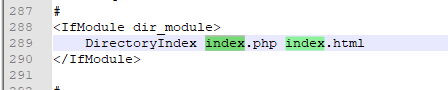
4,配置Apache环境变量:我的电脑-属性-高级系统设置-环境变量-系统变量-Path-编辑-新建,写php路径和ext路径,点击确定保存
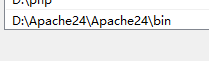
5,下载一个vcruntime140.dll文件放在php目录下并并解压
链接:https://pan.baidu.com/s/1QCISgQPlhE0Q8ZiHMvGVDA
提取码:zha8
复制这段内容后打开百度网盘手机App,操作更方便哦
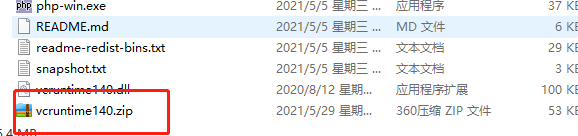
五、运行Apache
1,以管理员身份进入apache的bin目录下,执行命令:httpd.exe -t,查看是否有错误。
如下图所示:正确(D:切换到D盘)

2,浏览器访问localhost,出现:It works!成功启动。
3,在Apache的htdocs目录中,新建test.php文件,进行测试:
4,在浏览器中输入http://localhost/test.php,得到如下页面,访问成功。
在这里插入图片描述
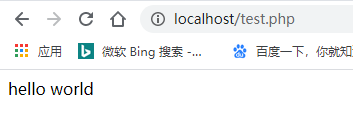






















 4063
4063











 被折叠的 条评论
为什么被折叠?
被折叠的 条评论
为什么被折叠?








